2月15日(水曜日)
0時50分時起床
おはようございます。
グッチです。
日々の活動とパソコンなどのお話のブログです。
宜しくお願いします。
立春依頼、穏やかな日が続いてましたが、
今週は春の暖かさが一転し、寒さがまた戻ってきました。
皆様、風邪などひきませんよう、どうかご自愛くださいませ。
ちらほらと咲いてきましたが。

さて。
タイトルの
ブラウザーキャッシュのクリア
ですが、
サイトの読込や表示に問題が有ったりした場合、
キャッシュやCookie、履歴などを消去すると、
不具合が解消する場合が有ります。
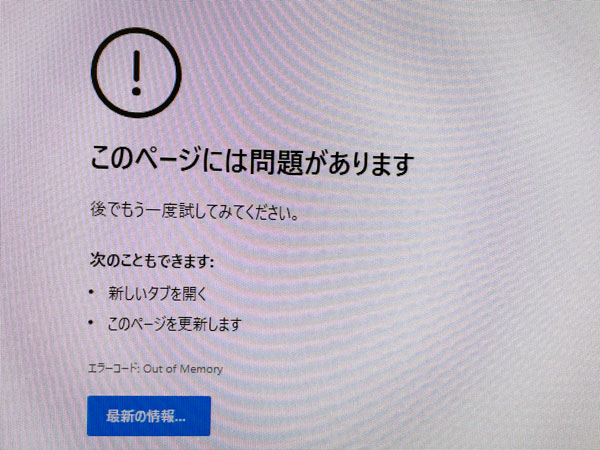
ブラウザーによって違いますので下記をご参考にクリアしてみてください。
GoogleChromeの場合
右上の![]() をクリックします。
をクリックします。
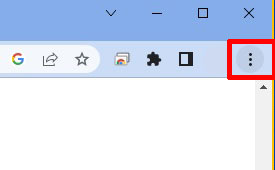
「その他のツール」をクリックします。
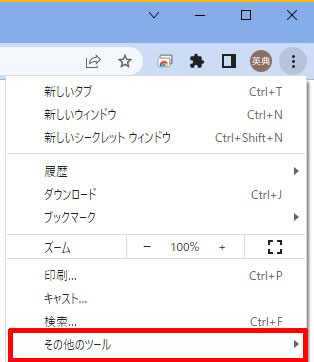
「閲覧履歴を消去」をクリック。
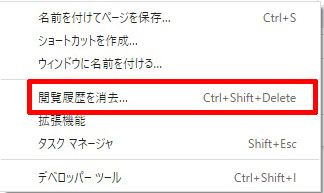
「閲覧履歴データの削除」が表示されます。
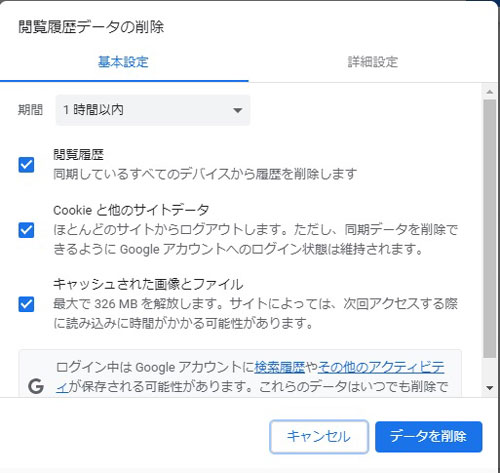
「期間」を選択して、
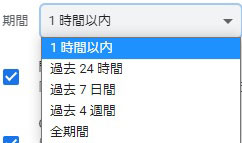
「閲覧履歴」「Cookieと他のサイトデータ」「キャッシュされた画像とファイル」
にチェックを入れて、「データを削除」をクリック。
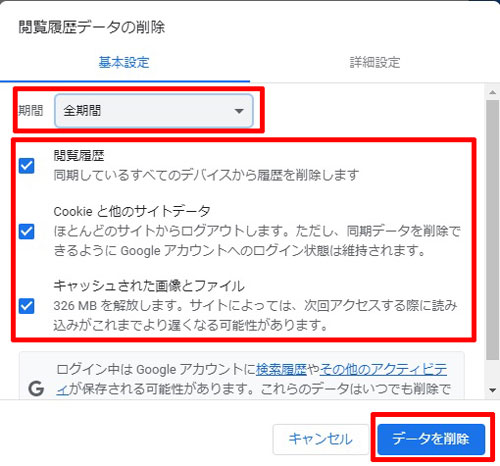
「Chromeデータの消去完了」で「OK」を。
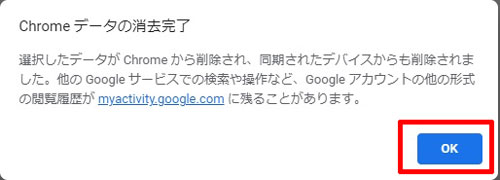
chromeの場合、これで削除完了です。
Edgeの場合
右上の![]() をクリック。
をクリック。
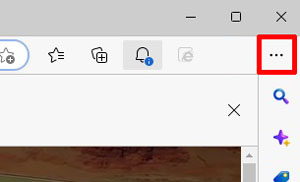
「設定」をクリック。
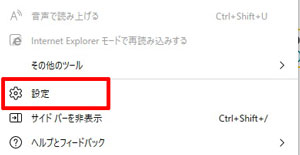
「プライバシー、検索、サービス」をクリック。
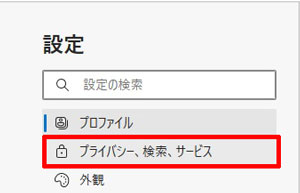
「クリアするデータの選択」をクリック。
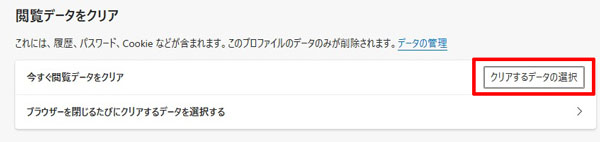
「閲覧データをクリア」が表示されます。
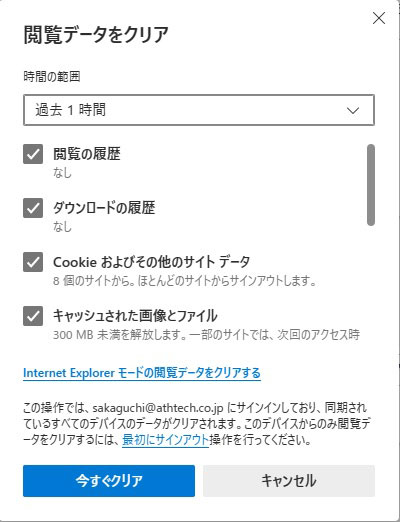
「期間」を選択して、
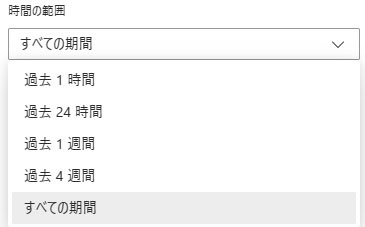
「閲覧の履歴」
「ダウンロードの履歴」
「Cookieおよびその他のサイトデータ」
「キャッシュされた画像とファイル」
にチェックを入れて、「今すぐクリア」を
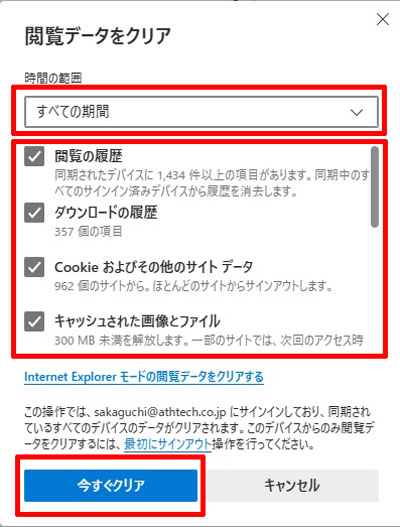
これで削除が完了です。
インターネットエクスプローラー11の場合
「ツール」→「閲覧履歴の削除」を選択して、
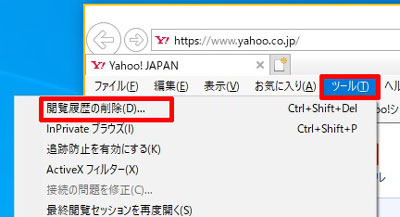
「インターネット一時ファイルおよびWebサイトのファイル」
「クッキーとWebサイトデータ」
「履歴」にチェックを入れて、
「削除」ボタンをクリック。
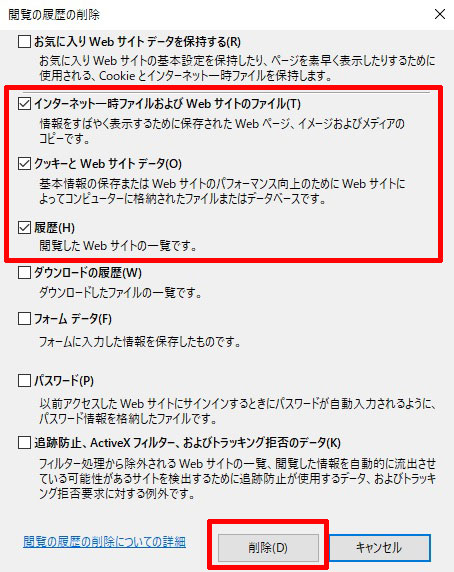
以上で削除が完了です。
以上、
”ブラウザーキャッシュのクリア”のお話でした。
今日は曇り空で最高気温も5度止まり。
寒さに負けずに頑張りたいと思います。
どうも最後まで読んでいただきましてありがとうございました。
誤字脱字、ございましたらお許しください。
ついでに以前の投稿のご紹介を。
よろしかったらご一読ください。

グッチのブログ
こんな仕事をしています。

パソコン・コピー機など事務機を扱ってますアステックです。